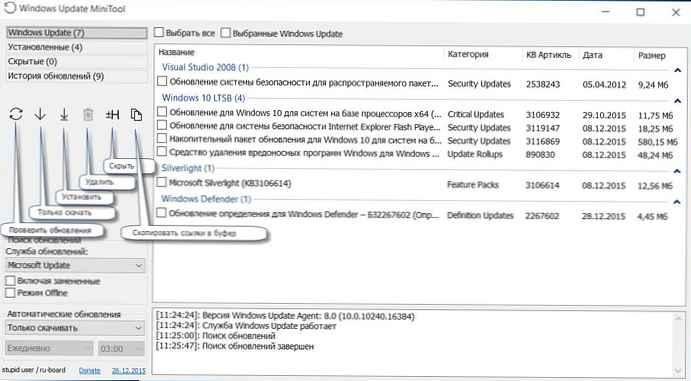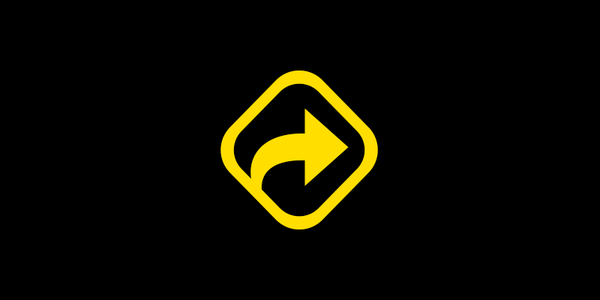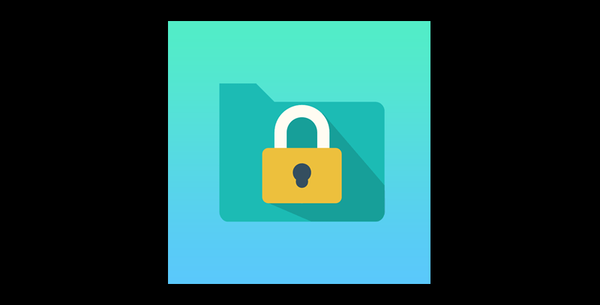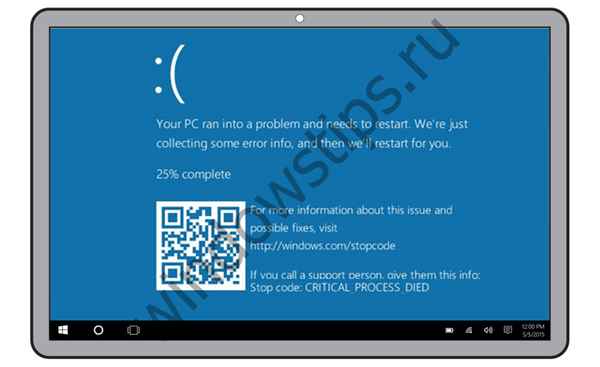Po wydaniu pierwszej ważnej aktualizacji Anniversary dla pierwszej dziesiątki, porównywalnej do SP1 dla jej poprzedników, użytkownicy mogli zapoznać się z aplikacją, taką jak Windows 10 Upgrade Assistant.
W kwietniu 2017 r. Pojawił się drugi główny dodatek Service Pack dla systemu Windows 10, porównywalny z dodatkiem SP2. Zobaczmy, jak działa to narzędzie i czy jest tak wygodne, jak twierdzi Microsoft.
Pobierz Asystenta aktualizacji
Aby uzyskać kolejną ważną aktualizację, postępuj zgodnie z instrukcjami poniżej..
1. Przejdź do oficjalnej strony pobierania „Asystenta” pod adresem https://www.microsoft.com/en-us/software-download/windows10.
Pobieranie aktualizacji z zasobów stron trzecich jest wysoce odradzane - odsetek wirusów i innego złośliwego oprogramowania jest bardzo wysoki pod postacią asystenta aktualizacji.
2. Kliknij ikonę „Aktualizuj teraz”.
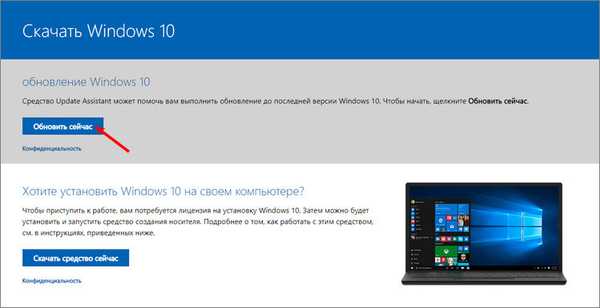
3. Czekamy na zakończenie pobierania narzędzia Update Assistant.
Podczas korzystania z Edge musisz potwierdzić pobranie pliku wykonywalnego.

4. Uruchom plik wynikowy.

5. W oknie asystenta kliknij przycisk „Aktualizuj teraz”, aby zainstalować aktualizacje najnowszej wersji systemu Windows 10.
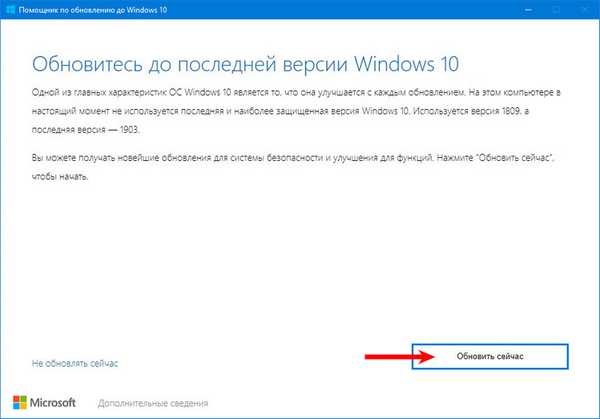
W rezultacie program rozpocznie proces sprawdzania parametrów komputera i jego stanu do minimalnych wymagań dotyczących działania systemu Windows 10. Zwykle ten etap przebiega płynnie, a problemy stają się:
- brak klucza licencyjnego;
- brak wolnego miejsca na dysku.
Zwróć uwagę na te punkty z góry..
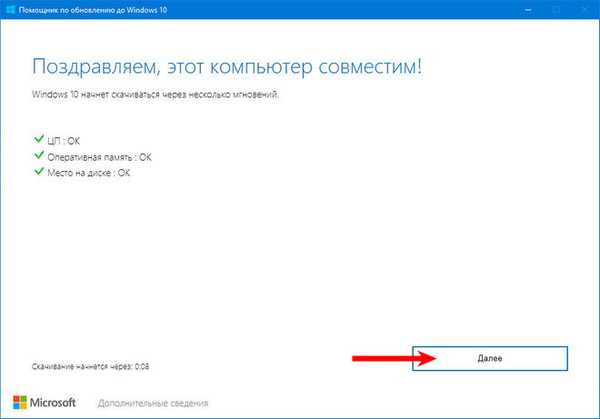
5. Jeśli pierwsza próba zakończyła się niepowodzeniem, po poprawieniu sytuacji kliknij „Spróbuj ponownie”.
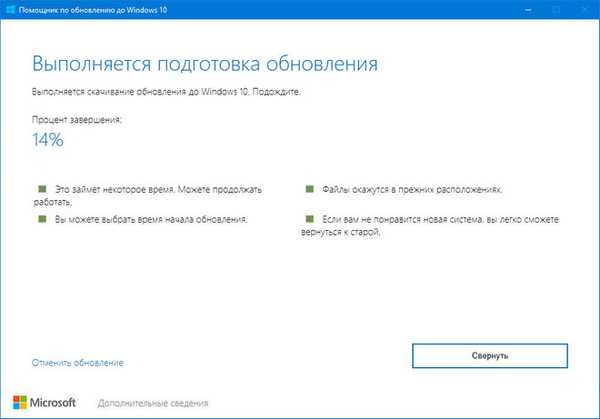
Rozpoczął się proces pobierania brakujących plików i ich instalowania. Wszystkie dane użytkownika będą bezpieczne i solidne, a aplikacje będą działać, jak poprzednio.
W razie potrzeby (nowy system nie był lubiany lub jego działanie jest problematyczne) Windows 10 można w dowolnym momencie przywrócić. Najważniejsze jest to, że folder Windows.old nie zmienia się przez użytkownika. Cofanie odbywa się poprzez element parametru „Aktualizacja i bezpieczeństwo”.
Jak trwale usunąć doradcę aktualizacji
Z powodu działania asystenta pojawia się nowy katalog Windows10Upgrade, jaki to jest nowy folder i dlaczego jest potrzebny, rozważymy w tym podrozdziale. Katalog tymczasowo przechowuje pliki niezbędne do aktualizacji systemu operacyjnego i pojawia się w katalogu głównym woluminu systemowego po uruchomieniu kreatora aktualizacji lub narzędzia Media Creation Tool (w systemach innych niż „tuziny”).
Folder uaktualnienia systemu Windows nie jest wymagany przez system operacyjny po pomyślnym ukończeniu lub przerwaniu aktualizacji. Jeśli uważasz, że można usunąć ten katalog, zrób to bez wątpienia, ponieważ nikt go nie potrzebuje, tylko zatyka wolumin systemowy. Także na ten temat: „Jak usunąć folder Windows10Upgrade”.
1. Otwórz „Panel sterowania” za pomocą wyszukiwania na „Pasku zadań”.
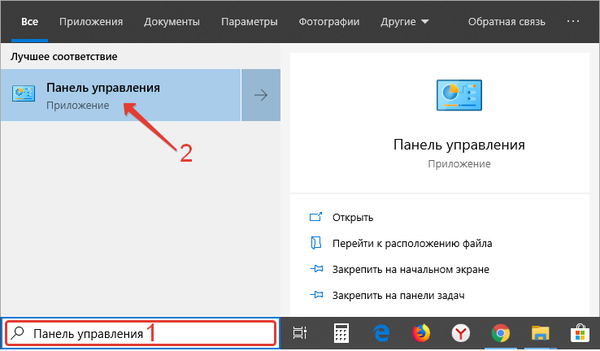
2. Z listy wybierz element „Programy i komponenty”.
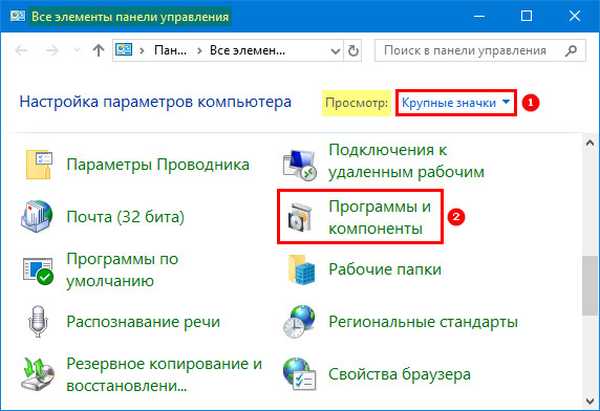
3. Znajdź instalator offline, aby uaktualnić do Windows 10 Creators Update ”.
4. Kliknij na niego i kliknij „Usuń / Zmień”.
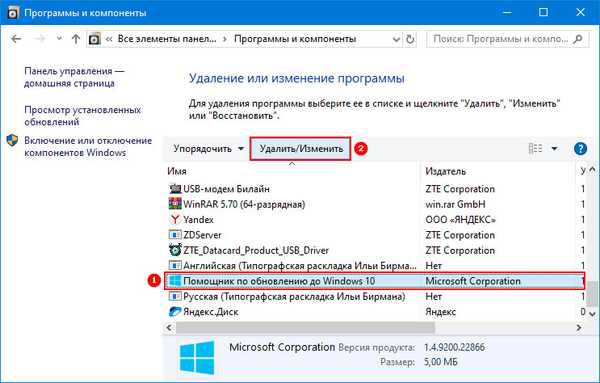
5. Potwierdź czynność, klikając „Usuń”.
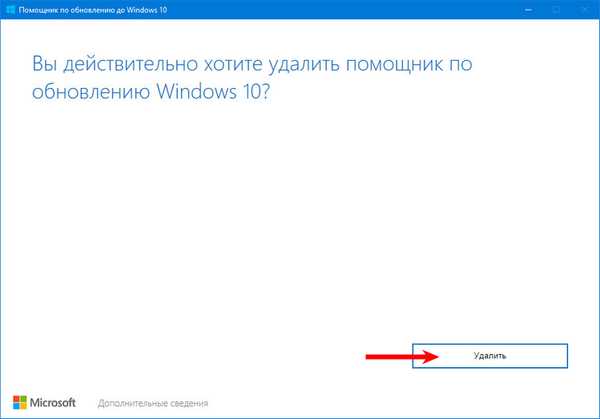
W rezultacie nastąpi proces odinstalowywania programu. Następnie katalog Windows10Upgrade można usunąć ręcznie za pomocą Eksploratora lub menedżera plików, jeśli folder nie zostanie automatycznie usunięty.